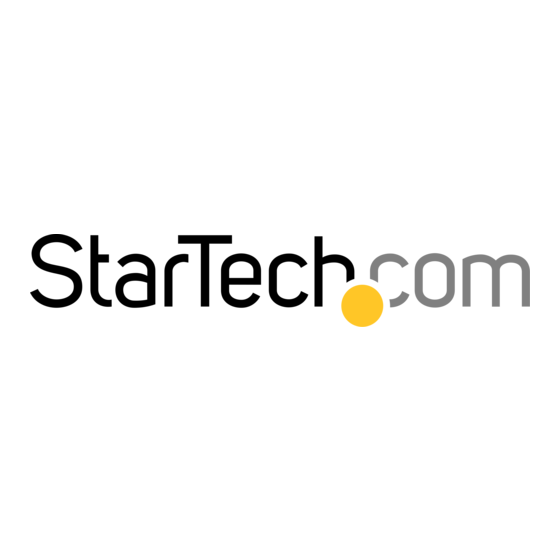
Inhaltsverzeichnis
Werbung
Quicklinks
PCI Express SATA/SATA 6Gbit/s Controller
PEXESAT322I
*Tatsächliches Produkt kann von den Fotos abweichen
DE: Bedienungsanleitung - de.startech.com
FR: Guide de l'utilisateur - fr.startech.com
ES: Guía del usuario - es.startech.com
IT: Guida per l'uso - it.startech.com
NL: Gebruiksaanwijzing - nl.startech.com
PT: Guia do usuário - pt.startech.com
Für die aktuellsten Informationen besuchen Sie bitte: www.startech.com
Handbuchrevision: 02/27/2013
Werbung
Inhaltsverzeichnis

Inhaltszusammenfassung für StarTech.com PEXESAT322I
- Seite 1 DE: Bedienungsanleitung - de.startech.com FR: Guide de l'utilisateur - fr.startech.com ES: Guía del usuario - es.startech.com IT: Guida per l'uso - it.startech.com NL: Gebruiksaanwijzing - nl.startech.com PT: Guia do usuário - pt.startech.com Für die aktuellsten Informationen besuchen Sie bitte: www.startech.com Handbuchrevision: 02/27/2013...
- Seite 2 Diese Bedienungsanleitung kann auf Schutzmarken, eingetragene Warenzeichen und andere geschützte Namen und/oder Symbole von Drittunternehmen verweisen, die in keiner Weise mit StarTech.com in Zusammenhang stehen. Wo diese auftreten, dienen sie lediglich der Veranschaulichung und stellen keine Befürwortung eines Produktes oder einer Dienstleistung durch StarTech.com oder eine Billigung der/des Produkte(s) dar, für welche diese Bedienungsanleitung erstellt ist oder für Drittunternehmen...
-
Seite 3: Inhaltsverzeichnis
Inhaltsverzeichnis Einführung ....................1 Verpackungsinhalt ............................ 1 Systemanforderungen ..........................1 Installation .....................2 Jumper-Einstellungen ..........................3 Hardware-Installation ..........................4 Treiber-Installation ..........................4 Überprüfen der Installation ........................5 Spezifikationen ..................6 Technische Unterstützung ..............7 Garantie-Information ................7 Bedienungsanleitung... -
Seite 4: Einführung
Einführung Die PEXESAT322I PCI Express SATA III Controller Karte (6 Gbit/s) gibt Ihnen die Möglichkeit, 2 interne oder externe SATA-Ports auf Ihrem Computer, über einen einzigen PCI Express (x1) Karte slot zuzufügen. Die Karten verfügt über onBord Jumper Auswahl, damit Sie die Karte je nach Bedarf konfigurieren können für jeweils 2 interne oder externe SATA III Ports. -
Seite 5: Installation
7-pin SATA Anschlüssse Interne/Externe Anschluss Auswahl Jumpers 7-pin eSATA Anschlüssse Installation WARNUNG! PCI-Express-Karten, wie alle Computer, können schwer beschädigt werden durch statische Elektrizität. Seien Sie sicher, dass Sie richtig geerdet sind, vor dem öffnen Ihres PC-Gehäuse oder berühren Ihrer PCI-Express-Karte. StarTech. com empfiehlt, dass Sie ein Antistatik-Armband beim Installieren von Computer- Komponenten tragen. -
Seite 6: Jumper-Einstellungen
SATA 2 SATA 1 eSATA 2 eSATA 1 Jumper Position Active Port J1~J4 1-2 geschlossen SATA 1 2-3 geschlossen (Standard) eSATA 1 J5~J8 1-2 geschlossen SATA 2 2-3 geschlossen (Standard) eSATA 2 Jumper-Einstellungen Von den 4 physischen Ports auf der Karte, können nur zwei der Ports zu gleichen Zeit aktiv sein. -
Seite 7: Hardware-Installation
Hardware-Installation 1. Schalten Sie Ihren Computer aus und alle Peripheriegeräte an den Computer angeschlossen (d.h. Drucker, externe Festplatten, etc.). Ziehen Sie das Netzkabel aus der Rückseite des Netzteils das sich auf der Rückseite des Computers befindet und trennen Sie alle Peripheriegeräte. 2. -
Seite 8: Überprüfen Der Installation
Überprüfen der Installation Windows Klicken Sie von dem Haupt-Desktop auf "Arbeitsplatz" ("Computer" in Vista / 7), dann mit der rechten Maustaste wählen Sie Verwalten. In dem neuen Fenster Computerverwaltung, wählen Sie Geräte-Manager aus dem linken Fenster. Im Geräte-Manager unter "IDE ATA / ATAPI-Controller"-Kategorie, sollten Sie eine neue Asmedia SATA-Controller Gerät aufgelistet werden. -
Seite 9: Spezifikationen
Spezifikationen PCI Express 2.0 (x1 slot connector) Host Interface SATA revision 3.0 Formfaktor Full/Low Profile Chipsatz ASMedia AS1061 Externe Anschlüsse 2 x 7-pin eSATA receptacle Interne Anschlüsse 2 x 7-pin SATA receptacle Maximale SATA III: 6 Gbps Übertragungsgeschwindigkeit Port Multiplier Support Betriebstemperatur 0°C ~ 50°C (32°F ~ 122°F) Lagerungstemperatur... -
Seite 10: Technische Unterstützung
StarTech.com übernimmt keine Garantie für Mängel oder Schäden, die durch unsachgemäße Behandlung, Veränderung oder normale Abnutzung entstehen. Haftungsbeschränkung In keinem Fall haftet StarTech.com Ltd und StarTech.com USA LLP (bzw. deren Führungskräfte, Direktoren, Angestellte oder Beauftragte) für Schäden (direkte oder indirekte, spezielle, Straf-, Begleit-, Folge- oder andere Schäden), entgangene Gewinne, Geschäftsverlust oder finanzielle Schäden, die aus oder im Zusammenhang mit der... - Seite 11 Hard-to-find made easy ist bei StarTech.com kein Slogan, es ist ein Versprechen. StarTech.com ist Ihre „alles aus einer Hand“ – Quelle für jede Anschlußmöglichkeit die Sie benötigen. Von der neuesten Technologie bis zu älteren Produkten – all die Teile, die Alt und Neu zusammenfügt –...
